Video Converter
- 1. Video Converter+
- 2. Video Converter su Dispositivi Diversi+
- 3. Altri Suggerimenti+
Tutti gli argomenti
- Converti Video
- Utenti di design creativo
- DVD Utenti
- Altri Soluzioni
- Vacanze
- Utenti FotoCamera
- Utenti Social Media
Come convertire facilmente MP4 in AAC
Quando utilizzi i tuoi file video MP4 solo per la relativa traccia audio, la conversione in un file audio non solo ridurrà le dimensioni, ma lo renderà anche compatibile con una serie di lettori e dispositivi musicali. Per eseguire la conversione in modo semplice, controlla gli strumenti di conversione da MP4 a AAC elencati di seguito.
- Parte 1. Consigliato il modo migliore per convertire MP4 in AAC
- Parte 2. Come convertire MP4 in AAC gratuitamente e online
- Parte 3. Altri 4 modi per convertire file video MP4 in AAC online
Parte 1. Consigliato il modo migliore per convertire MP4 in AAC
Il modo migliore per convertire i tuoi file video MP4 in formato AAC è utilizzare un software professionale come Wondershare UniConverter. Questo è uno strumento desktop compatibile con tutti i più recenti sistemi Windows e Mac e supporta oltre 1000 formati e dispositivi per la conversione in qualità lossless e con supporto per l'elaborazione batch. C'è un editor integrato che supporta la modifica dei parametri del file e la personalizzazione. Inoltre, puoi persino scaricare, registrare, comprimere e trasferire i file utilizzando il software.
Wondershare UniConverter - Il miglior convertitore video per Mac/Windows
-
Consente la conversione di qualità senza perdita di dati in più di 1000 formati
-
Supporto per l'elaborazione in batch a una velocità super veloce.
-
Editor integrato per tagliare, ritagliare, aggiungere effetti e aggiungere filigrana ai file.
-
Sono supportate la registrazione video, la compressione, il trasferimento e altre funzionalità aggiuntive.
-
Sistema operativo supportato: Windows 10/8/7/XP/Vista, macOS 11 Big Sur, 10.15 (Catalina), 10.14, 10.13, 10.12, 10.11, 10.10, 10.9, 10.8, 10.7.
Passaggi per convertire MP4 in AAC utilizzando Wondershare UniConverter
Passaggio 1 Aggiungi video MP4 al software.
Apri il software e, dalla sezione Video Converter, clicca sul pulsante Aggiungi file per caricare i file MP4 locali da convertire. È anche possibile aggiungere più file, nonché file dai dispositivi.
![]()
Passaggio 2 Scegli AAC come formato di destinazione.
Nella scheda Formato di output, scegli AAC dall'elenco Audio come file di output. È inoltre necessario selezionare la qualità del file di destinazione.
![]()
Passaggio 3 Converti AAC in MP4.
La cartella sul sistema in cui salvare il file convertito può essere selezionata dalla scheda Posizione file. Clicca sul pulsante Avvia tutto per procedere con il processo di conversione.
![]()
Parte 2. Come convertire MP4 in AAC gratuitamente e online
La conversione dei tuoi video MP4 in AAC può essere eseguita gratuitamente e in modo semplice utilizzando Online UniConverter, che è uno strumento basato su browser che non richiede il download o l'installazione di software. Lo strumento può funzionare su Windows e Mac e supportare tutti i principali formati video e audio. È possibile convertire due file alla volta e aggiungerli dal computer, da Google Drive e da Dropbox. I file convertiti possono essere salvati sul sistema o su Dropbox.
![]()
Passaggi per convertire MP4 in AAC online utilizzando lo strumento gratuito Online UniConverter MP4 in AAC converter
Passaggio 1: esegui Online UniConverter e clicca sul pulsante Scegli file per sfogliare e importare i file MP4 da convertire.
Passaggio 2: nella sezione Converti in, seleziona AAC dall'elenco Audio come formato di destinazione desiderato.
Passaggio 3: clicca sul pulsante CONVER per avviare l'elaborazione del file.
Parte 3. Altri 4 modi per convertire file video MP4 in AAC online
Di seguito sono elencati gli altri 4 strumenti online per convertire i file MP4 in AAC.
1. CloudConvert
I file MP4 di Google Drive, Dropbox, OneDrive, Computer e un collegamento online possono essere aggiunti a questo strumento basato su browser per la conversione in formati supportati dalle chiavi. Bitrate, codec e volume possono essere modificati utilizzando lo strumento e c'è anche un'opzione per tagliare l'inizio e la fine.
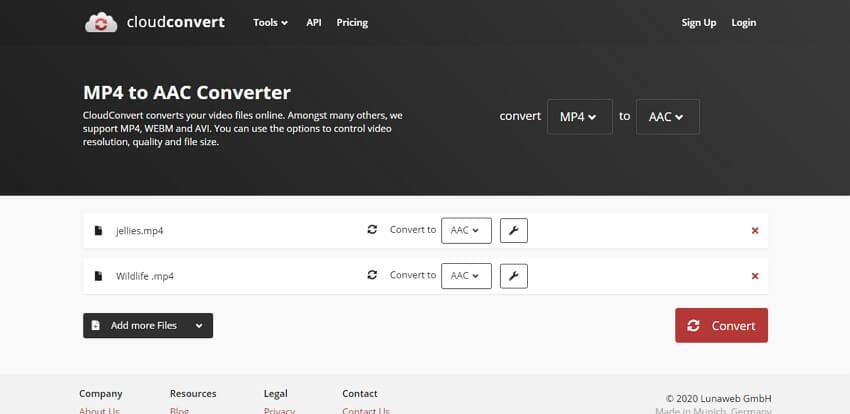
Pro:
- Aggiungi file da più origini.
- Modifica i parametri di base del file.
- Salva i file convertiti nell'archivio cloud.
Contro:
- Dipendenza da Internet.
- I file convertiti devono essere scaricati.
2. Zamzar
File fino a 50 MB dal tuo sistema o un collegamento possono essere aggiunti a questo strumento online per la conversione nei formati più diffusi. L'interfaccia è semplice, in cui devi solo caricare i video MP4 e selezionare AAC come formato di destinazione desiderato. Puoi scaricare i file convertiti sul computer o riceverli per posta.
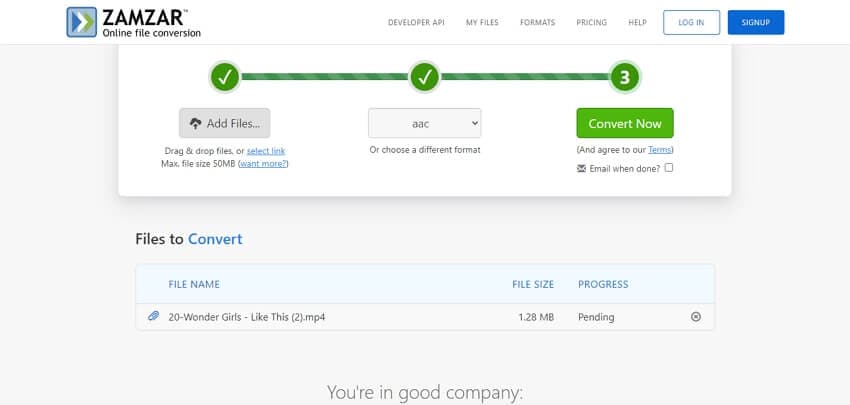
Pro:
- Interfaccia semplice.
- Opzione per ricevere i file elaborati tramite posta.
Contro:
- Il limite massimo per la dimensione del file è 50 MB.
- Nessuna opzione di modifica.
3. Convertio
Utilizzando Convertio, puoi aggiungere i file dall'archivio cloud, dal sistema e dal collegamento per il processo. La dimensione massima del file supportata è 100 MB, e c'è anche il supporto per la modifica dei parametri del file e il taglio delle parti indesiderate. I file convertiti possono essere salvati nel sistema o nel cloud secondo necessità.
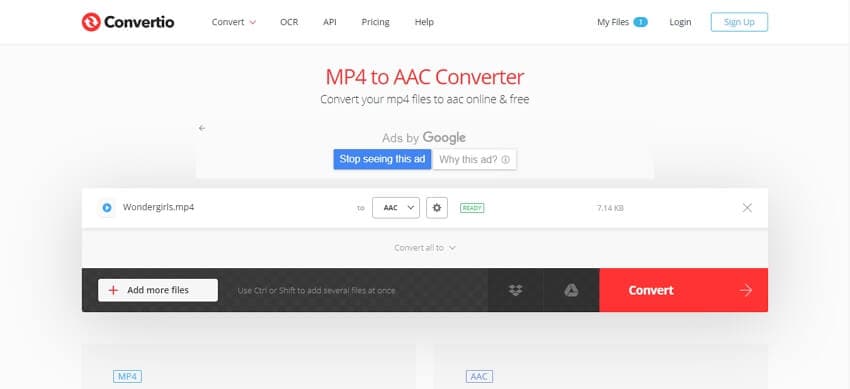
Pro:
- Aggiungi file da più origini.
- Supporta la modifica di bitrate, volume, frequenza, canale e codec del file.
- Taglia le parti del file.
Contro:
- Il limite per la dimensione del file è di 100 MB.
- Dipendente da Internet.
4. Online Convert
Usa questo strumento browser per convertire i tuoi video MP4 sul sistema locale, Google Drive e Dropbox in AAC e altri formati desiderati. È anche possibile aggiungere file online utilizzando il loro collegamento. Il programma facilita la modifica di parametri di file come bitrate, frequenza di campionamento e canale.
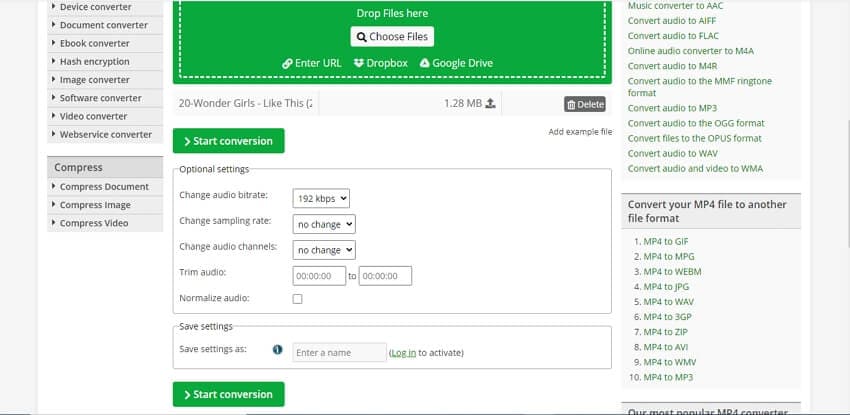
Pro:
- Modifica i parametri del file.
- Opzione per tagliare e normalizzare il video.
Contro:
- È possibile elaborare un massimo di 3 file alla volta.
- Mancanza di funzionalità aggiuntive.
Conclusioni:
Gli strumenti online possono funzionare quando hai file limitati da convertire senza alcuna funzione aggiuntiva. Per una conversione di alta qualità per utilizzare il software per molte altre funzionalità Wondershare UniConverter funziona come la scelta migliore.
Il tuo completo video toolbox
 Converti in batch MOV in MP4, AVI, 3GP e viceversa facilmente.
Converti in batch MOV in MP4, AVI, 3GP e viceversa facilmente. 


Nicola Massimo
Caporedattore
Comment(i)